 |
Deinstallieren der Scan-Software
 Deinstallieren von EPSON Scan Deinstallieren von EPSON Scan
 Deinstallieren der EPSON Creativity Suite Deinstallieren der EPSON Creativity Suite
 Deinstallieren des am Bildschirm angezeigten Benutzerhandbuchs Deinstallieren des am Bildschirm angezeigten Benutzerhandbuchs
Zur Lösung bestimmter Probleme oder bei Aktualisierung des Betriebssystems kann es kann nötig sein, die Scanner-Software zu deinstallieren und wieder neu zu installieren.
Deinstallieren von EPSON Scan
Befolgen Sie die Anleitungen zur Deinstallation von EPSON Scan in dem Abschnitt, der für Ihr Betriebssystem gültig ist.
Deinstallation von EPSON Scan unter Windows
 |
Hinweis: |
 |
-
Um Programme in Windows XP oder 2000 zu deinstallieren, müssen Sie sich als Benutzer mit Konto als Computer Administrator (Windows XP) oder als Benutzer, der zu der Administrator-Gruppe (Windows 2000) gehört, anmelden.
|
|
 |
Schalten Sie den Scanner mit seiner Taste  Ein/Aus aus. Ein/Aus aus.
|
 |
Trennen Sie das USB-Kabel des Scanners vom Computer.
|
 |
Öffnen Sie die Windows-Systemsteuerung und doppelklicken Sie auf das Symbol Programme hinzufügen oder entfernen (Windows XP) oder Programme hinzufügen/entfernen (Windows Me, 98 oder 2000).
|

 |
Klicken Sie in der Liste der aktuell installierten Programme auf EPSON Scan und klicken Sie auf Ändern/Entfernen (Windows XP oder 2000) oder Hinzufügen/Entfernen (Windows Me oder 98).
|
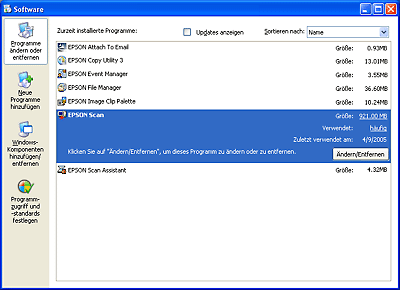
 |
Wenn das Fenster zur Bestätigung angezeigt wird, klicken Sie auf Ja.
|
 |
Befolgen Sie die am Bildschirm angezeigten Anweisungen, um EPSON Scan zu deinstallieren.
|
In einigen Fällen werden Sie mit einer Meldung aufgefordert, den Computer neu zu starten. Wenn dies der Fall ist, prüfen Sie, ob Ja, ich möchte meinen Computer jetzt neu starten aktiviert ist, und klicken Sie auf Fertigstellen.
Deinstallieren der EPSON Creativity Suite
Befolgen Sie die Anleitungen zur Deinstallation der EPSON Creativity Suite in dem Abschnitt, der für Ihr Betriebssystem gültig ist.
Deinstallieren der EPSON Creativity Suite unter Windows
 |
Hinweis: |
 |
-
Um Programme in Windows XP oder 2000 zu deinstallieren, müssen Sie sich als Benutzer mit Konto als Computer Administrator (Windows XP) oder als Benutzer, der zu der Administrator-Gruppe (Windows 2000) gehört, anmelden.
|
|
 |
Öffnen Sie die Windows-Systemsteuerung und doppelklicken Sie auf das Symbol Programme hinzufügen oder entfernen (Windows XP) oder Programme hinzufügen/entfernen (Windows Me, 98 oder 2000).
|

 |
Klicken Sie in der Liste der aktuell installierten Programme auf EPSON Attach to Email und klicken Sie auf Ändern/Entfernen (Windows XP oder 2000) oder Hinzufügen/Entfernen (Windows Me oder 98).
|

 |
Wenn das Fenster zur Bestätigung angezeigt wird, klicken Sie auf Ja.
|
 |
Befolgen Sie die am Bildschirm angezeigten Anweisungen, um EPSON Attach to Email zu deinstallieren.
|
 |
Wiederholen Sie Schritt 2 bis 4 für alle folgenden Programme der EPSON Creativity Suite:
|
 |  |
Hinweis: |
 |  |
|
Abhängig von der im System installierten Software können weitere Programme verfügbar sein.
|
|
 |
In einigen Fällen werden Sie mit einer Meldung aufgefordert, den Computer neu zu starten. Wenn dies der Fall ist, prüfen Sie, ob Ja, ich möchte meinen Computer jetzt neu starten aktiviert ist, und klicken Sie auf Fertigstellen.
|
Deinstallieren des am Bildschirm angezeigten Benutzerhandbuchs
Wenn Sie dieses am Bildschirm angezeigte Benutzerhandbuch deinstallieren müssen, befolgen Sie die folgenden Schritte für Ihr Betriebssystem.
Bildschirm-Benutzerhandbuch für Windows deinstallieren
 |
Hinweis: |
 |
|
Um Programme in Windows XP oder 2000 zu deinstallieren, müssen Sie sich als Benutzer mit Konto als Computer Administrator (Windows XP) oder als Benutzer, der zu der Administrator-Gruppe (Windows 2000) gehört, anmelden.
|
|
 |
Schalten Sie den Scanner mit seiner Taste  Ein/Aus aus. Ein/Aus aus.
|
 |
Trennen Sie das USB-Kabel des Scanners vom Computer.
|
 |
Öffnen Sie die Windows-Systemsteuerung und doppelklicken Sie auf das Symbol Programme hinzufügen oder entfernen (Windows XP) oder Programme hinzufügen/entfernen (Windows Me, 98 oder 2000).
|

 |
Klicken Sie in der Liste der installierten Programme auf ESDX3800 Benutzerhandbuch und klicken Sie auf Ändern/Entfernen (Windows XP und 2000) bzw. Hinzufügen/Entfernen (Windows Me und 98).
|
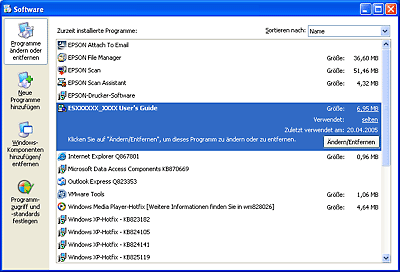
 |
Wenn das Fenster zur Bestätigung angezeigt wird, klicken Sie auf Ja.
|
 |
Führen Sie die angezeigten Anweisungen aus, um das Benutzerhandbuch zu deinstallieren.
|
|  |



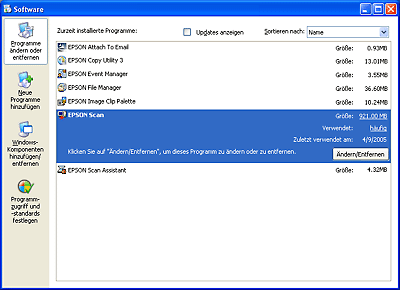



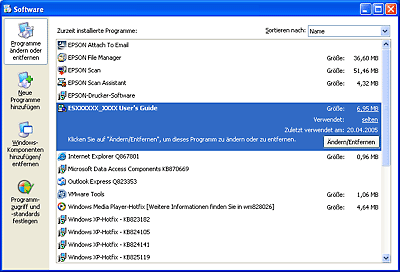




 Deinstallieren von EPSON Scan
Deinstallieren von EPSON Scan

 Ein/Aus aus.
Ein/Aus aus.




 Oben
Oben